Антивирус для быстрой проверки компьютера на один раз: 4 одноразовых антивируса для быстрой перепроверки компьютера (портативные версии!)
Содержание
Планирование антивирусного сканирования с помощью групповой политики
Twitter
LinkedIn
Facebook
Адрес электронной почты
-
Статья -
- Чтение занимает 3 мин
-
Область применения:
- Microsoft Defender для конечной точки (план 1)
- Microsoft Defender для конечной точки (план 2)
- Антивирусная программа в Microsoft Defender
Платформы
- Windows
В этой статье описывается настройка запланированных проверок с помощью групповая политика. Дополнительные сведения о планировании проверок и о типах сканирования см. в статье Настройка запланированного быстрого или полного Microsoft Defender антивирусной проверки.
Дополнительные сведения о планировании проверок и о типах сканирования см. в статье Настройка запланированного быстрого или полного Microsoft Defender антивирусной проверки.
Настройка антивирусного сканирования с помощью групповая политика
На компьютере управления групповая политика в редакторе групповая политика перейдитев раздел Конфигурация > компьютераАдминистративные шаблоны>Компоненты> Windows Microsoft Defender Антивирусная>проверка.
Щелкните правой кнопкой мыши объект групповая политика, который требуется настроить, и выберите команду Изменить.
Укажите параметры для объекта групповая политика, а затем нажмите кнопку ОК.
Повторите шаги 1–4 для каждого параметра, который требуется настроить.
Разверните объект групповая политика, как обычно. Если вам нужна помощь с объектами групповая политика, см.
 статью Создание объекта групповая политика.
статью Создание объекта групповая политика.
Примечание.
При настройке запланированных проверок параметр Запуск запланированной проверки только в том случае, если компьютер включен, но не используется, который включен по умолчанию, может повлиять на ожидаемое время, требуя, чтобы компьютер был в режиме простоя.
Для еженедельных проверок по умолчанию в Windows Server выполняется сканирование за пределами автоматического обслуживания, когда компьютер неактивен. По умолчанию для Windows 10 и более поздних версий выполняется сканирование во время автоматического обслуживания, когда компьютер находится в состоянии простоя. Чтобы изменить это поведение, измените параметры, отключив ScanOnlyIfIdle, а затем определите расписание.
Дополнительные сведения см. в разделах Управление скачиванием и применением обновлений защиты и Запретить или разрешить пользователям локально изменять параметры политики .
параметры групповая политика для планирования проверок
| Расположение | Setting | Описание | Параметр по умолчанию (если не настроен) |
|---|---|---|---|
| Проверка | Укажите тип сканирования, используемый для запланированной проверки | Быстрая проверка | |
| Проверка | Укажите день недели для выполнения запланированной проверки | Укажите день (или никогда) для выполнения проверки. | Никогда |
| Проверка | Указание времени суток для выполнения запланированной проверки | Укажите количество минут после полуночи (например, введите 60 в течение 1 часа ночи). | 2:00 |
| Корневой | Случайный выбор времени запланированной задачи | В Microsoft Defender Антивирусная программа рандомизируйте время начала сканирования до любого интервала от 0 до 23 часов. По умолчанию запланированные задачи начинаются в случайное время в течение четырех часов времени, указанного в планировщике задач. | Включен |
групповая политика параметры для планирования проверок, когда конечная точка не используется
| Расположение | Setting | Описание | Параметр по умолчанию (если не настроен) |
|---|---|---|---|
| Проверка | Запуск запланированной проверки только в том случае, если компьютер включен, но не используется | Запланированные проверки не будут выполняться, если компьютер не включен, но не используется | Включен |
Примечание.
При планировании проверок на время, когда конечные точки не используются, проверки не учитывают конфигурацию регулирования ЦП и будут использовать все преимущества доступных ресурсов, чтобы завершить сканирование как можно быстрее.
групповая политика параметры для планирования проверок, требующих исправления
| Расположение | Setting | Описание | Параметр по умолчанию (если не настроен) |
|---|---|---|---|
| Исправления | Укажите день недели для выполнения запланированной полной проверки для завершения исправления | Укажите день (или никогда) для выполнения проверки. | Никогда |
| Исправления | Укажите время суток для выполнения запланированной полной проверки для завершения исправления | Укажите количество минут после полуночи (например, введите 60 в течение 1 часа ночи). | 2:00 |
групповая политика параметры для планирования ежедневных проверок
| Расположение | Setting | Описание | Параметр по умолчанию (если не настроен) |
|---|---|---|---|
| Проверка | Указание интервала для выполнения быстрых проверок в день | Укажите, сколько часов должно пройти до следующей быстрой проверки.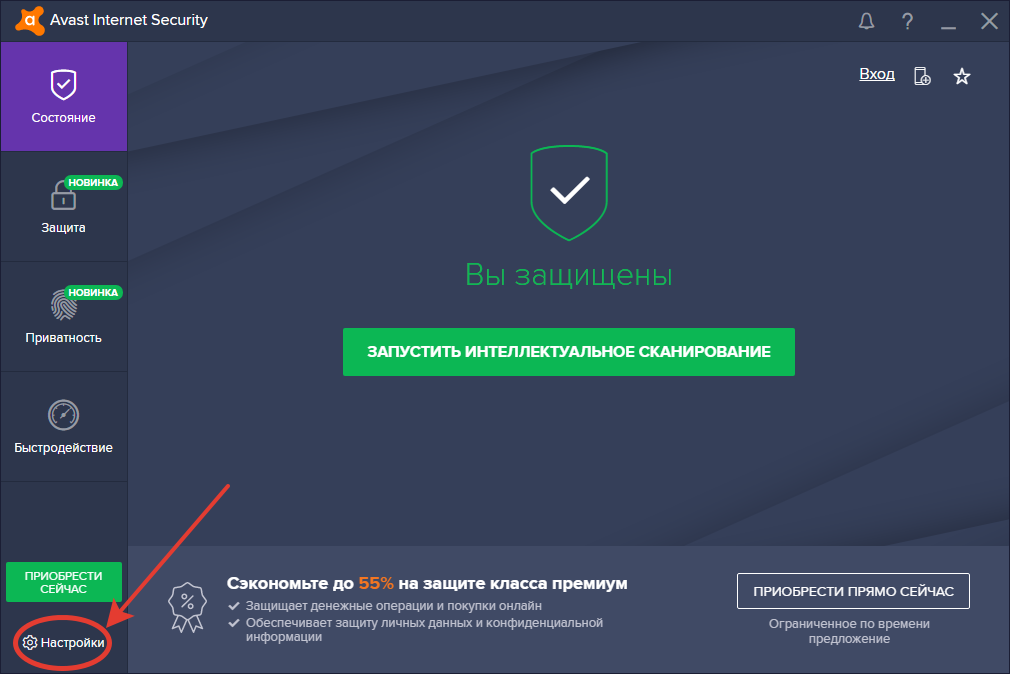 Например, для выполнения каждые два часа введите 2, один раз в день введите 24. Введите 0 , чтобы никогда не выполнять ежедневную быструю проверку. Например, для выполнения каждые два часа введите 2, один раз в день введите 24. Введите 0 , чтобы никогда не выполнять ежедневную быструю проверку. | Никогда |
| Проверка | Указание времени для ежедневной быстрой проверки | Укажите количество минут после полуночи (например, введите 60 в течение 1 часа ночи). | 2:00 |
групповая политика параметры для планирования проверок после обновлений защиты
| Расположение | Setting | Описание | Параметр по умолчанию (если не настроен) |
|---|---|---|---|
| Обновления подписей | Включение проверки после обновления аналитики системы безопасности | Проверка будет выполняться сразу после скачивания нового обновления защиты. | Включен |
Совет
Если вам нужны сведения об антивирусной программе для других платформ, см.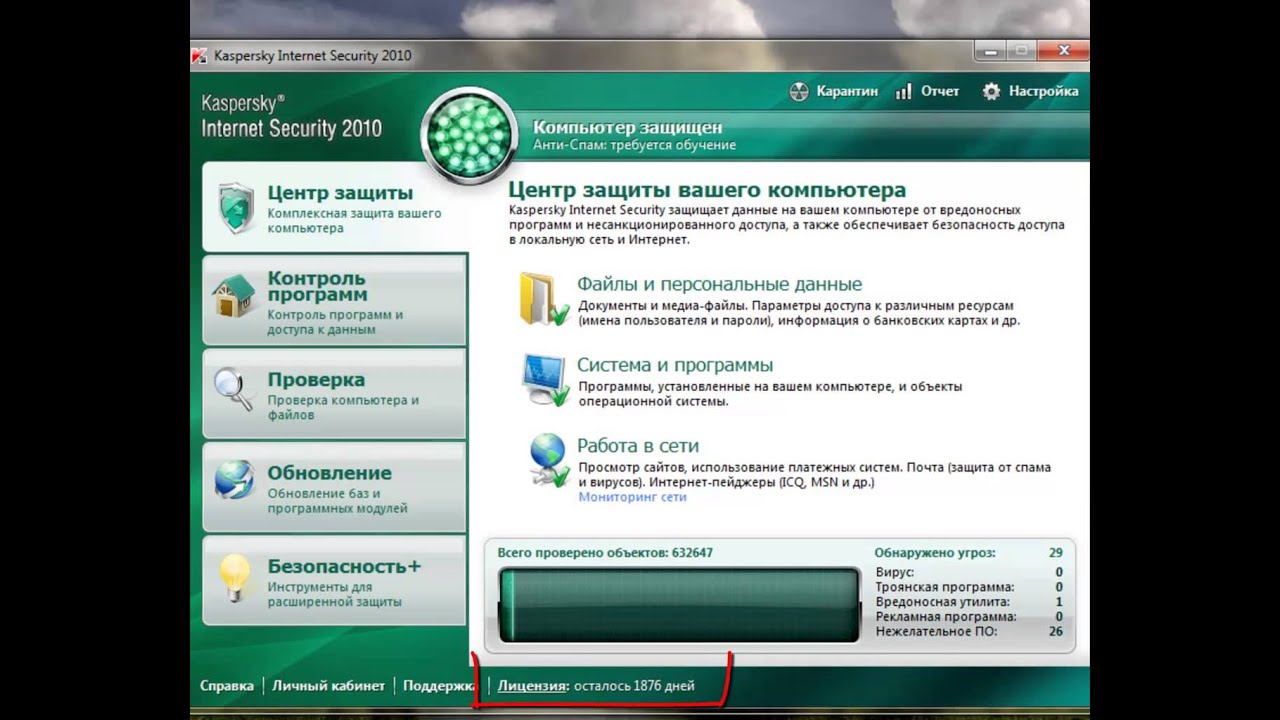 :
:
- Установка параметров Microsoft Defender для конечной точки в macOS
- Microsoft Defender для конечной точки на Mac
- Параметры антивирусной политики macOS для антивирусной программы Microsoft Defender для Intune
- Установите параметры Microsoft Defender для конечной точки в Linux.
- Microsoft Defender для конечной точки в Linux
- Настройка функций Defender для конечной точки на Android
- Настройка защитника Майкрософт для конечной точки на функциях iOS
Когда нужно выполнять полную проверку компьютера на вирусы для максимальной защиты
- Информация о материале
Недостаточно просто установить на компьютер антивирус, нужно вовремя запускать полную проверку системы, чтобы избежать заражения системы и потери данных. Большинство антивирусов позволяет проводить как быструю, так и полную проверку. При включении быстрой проверки выполняется сканирование только тех объектов, которые обычно начинают загружаться при запуске ОС. Обязательно проводится исследование на наличие вирусов в файлах системной памяти, а также объектов, которые были добавлены пользователем.
Большинство антивирусов позволяет проводить как быструю, так и полную проверку. При включении быстрой проверки выполняется сканирование только тех объектов, которые обычно начинают загружаться при запуске ОС. Обязательно проводится исследование на наличие вирусов в файлах системной памяти, а также объектов, которые были добавлены пользователем.
В чем отличие быстрой проверки антивируса от полной
Часто в программу быстрой проверки включены и загрузочные сектора диска. При включении быстрого режима проводится исследование наиболее важных для системы файлов, а также объектов, которые чаще всего являются зараженными вредоносными программами. При включении этого режима сканирования антивирус не занимает слишком много оперативной памяти, поэтому не наблюдается замедления работы других программ. Но подобный подход не дает 100% гарантию, что на компьютере нет вирусов.
При полной проверке антивирус задействует большие ресурсы системы, поэтому использование других программ затрудняется и не рекомендуется. Это метод предполагает сканирование и оценку степени опасности всех файлов, присутствующих на компьютере.
Это метод предполагает сканирование и оценку степени опасности всех файлов, присутствующих на компьютере.
5 случаев, когда стоит провести полную проверку
Можно выделить не менее 5 случаев, когда рекомендуется провести внеплановую полную проверку на вирусы. Это позволит избежать многих проблем, связанных с проникновением вредоносного программного обеспечения на компьютер.
При первой установке или смене антивируса
Сразу после установки антивируса рекомендуется запускать полную проверку системы на вирусы и программы-шпионы. Это особенно важно, если ранее компьютер некоторое время не был защищен антивирусом. В этом случае можно будет не только посмотреть в действии установленный антивирус, но и выявить скрытые угрозы.
Некоторые вредоносные программы, попадая в систему могут длительное время находиться в спящем режиме. Эти вирусы и программы-шпионы крайне опасны, так как могут активизироваться в самый неподходящий момент. Сразу после установки антивируса необходимо запустить полную проверку для выявления скрытых угроз и их обезвреживания.
Сразу после установки антивируса необходимо запустить полную проверку для выявления скрытых угроз и их обезвреживания.
Если на компьютере планируется смена одного антивируса на другой, после завершения установки также нужно запустить полное сканирование файлов.
После скачивания или копирования большого объема файлов
При скачивании файлов нужно соблюдать особую бдительность. Особенно это касается загрузок большого размера, так как среди них может легко затесаться вредоносный объект. Часто на сайтах софта можно увидеть отметки, что файл был проверен на наличие вирусов. Подобной информации не следует доверять. Чтобы обезопасить себя, сразу после скачивания любого файла стоит запустить быстрое сканирование компьютера и проверить антивирусом всю папку куда был скачан файл.
Глубокая проверка необходима если что-то было скачано с флешки постороннего человека. Такие объекты также могут быть заражены, причем даже без ведома первоначального владельца. Лучше всего выполнить глубокую проверку файловой системы, чтобы обезопасить свой ПК. И вообще, всегда, когда подключаете чужую флешку к своему компьютеру и планируете с ней что-то делать предварительно её нужно проверить антивирусом. Лишним такое действие уж точно не будет. И вообще крайне полезно принять это за правило.
Лучше всего выполнить глубокую проверку файловой системы, чтобы обезопасить свой ПК. И вообще, всегда, когда подключаете чужую флешку к своему компьютеру и планируете с ней что-то делать предварительно её нужно проверить антивирусом. Лишним такое действие уж точно не будет. И вообще крайне полезно принять это за правило.
Периодически для профилактики
Многие саециалисты рекомендуют выполнять полное сканирование (максимально полную из возможных проверок вашего антивируса) хотя бы 1 раз в 1–3 месяца. Подобные проверки занимают много времени, но игнорировать их не следует.
Если человек часто скачивает файлы с интернета, желательно проводить полное сканирование не менее 2 раз в месяц. Даже если передача данных всегда происходит между хорошо знакомыми одними и теми же узлами. Это поможет обезопасить компьютер и данные, которые хранятся на нем от программ-шпионов и вирусов.
При подозрении на заражении вирусом
Если наблюдается замедление работы системы, она стала медленно загружаться или открывать файлы, самопроизвольное открытие страницы в браузере, а также при появлении непонятных объектов и папок, лучше сразу запустить полное сканирование.
При любых признаках изменения производительности ПК не следует откладывать надолго полное сканирование. Если проблема кроется во вредоносном ПО, ситуация может усугубиться в любую минуту. Могут быть украдены или потеряны важные данные и повреждена файловая система.
Если компьютером длительно пользовался другой человек
Если ранее компьютером пользовался другой человек, обязательно нужно провести полное сканирование. Это связано с тем, что прошлый пользователь мог игнорировать необходимость регулярной проверки. Также посторонний человек может действовать в своих интересах и установить шпионский софт. Глубокое сканирование позволит выявить проблему и устранить ее. Лучшим решением в таком случае будет полная переустановка системы и программ на компьютере.
Дает ли антивирус 100% защиту
Вирусы и другие вредоносные программы часто модернизируются и усовершенствуются злоумышленниками. Это делается чтобы они становились максимально незаметными. Из-за этого ни один антивирус не может на 100% защитить компьютер от вредоносного ПО. Для недопущения заражения нужно соблюдать осторожность при скачивании файлов, не переходить по сомнительным ссылкам и вовремя выполнять полную проверку системы антивирусом. Одним словом, соблюдать элементарные правила цифровой гигиены, о которой мы здесь не устаём говорить.
Это делается чтобы они становились максимально незаметными. Из-за этого ни один антивирус не может на 100% защитить компьютер от вредоносного ПО. Для недопущения заражения нужно соблюдать осторожность при скачивании файлов, не переходить по сомнительным ссылкам и вовремя выполнять полную проверку системы антивирусом. Одним словом, соблюдать элементарные правила цифровой гигиены, о которой мы здесь не устаём говорить.
По материалам PcPro100
Назад
Вперед
Scanguard — Бесплатное антивирусное ПО
Удалить вредоносное ПО
Остановить фишинговые атаки
Удалить шпионское ПО
Защита от взлома данных
30 Advanced Web Shield 4
Удаляет рекламное ПО
и нежелательные программы
Наше передовое вредоносное программное обеспечение и функции безопасности противостоят даже самым сложным кибератакам, автоматически помещая угрозы в карантин до того, как они смогут получить доступ к вашей системе или повредить ее.
Защитите себя от
Мошенничество с вредоносным фишингом
Фишинговые или «спуфинговые» сайты могут имитировать реальные веб-сайты для кражи данных, обновления и блокировки последних вредоносных фишинговых URL-адресов с помощью нашего расширения «Безопасный сайт».
Возьмите под контроль свои данные
С защитой от взлома данных
Не позволяйте хакерам завладеть вашими личными данными, используйте наш инструмент защиты от взлома данных, чтобы убедиться, что вы не подвергаетесь никаким нарушениям безопасности.
Расширенный
Веб-экран
Наша мощная технология безопасности используется для защиты вас от всех киберугроз, от рекламного ПО до вредоносного вредоносного ПО, которое нацелено на ваши данные и крадет их.
Скачать бесплатно
Зеленые точки
Группа 11
Логотип VirusBulletin. com
com
Scanguard
успешно обнаружил 100% вредоносных образцов во всех протестированных наборах образцов
VirusBulletin.com Декабрь 2021 г.
Junk Cleaner
Безопасное удаление ненужных файлов, занимающих ненужное место на диске, чтобы ваше устройство работало наилучшим образом.
Средство очистки браузера
Очистка браузера повысит скорость и безопасность всех ваших устройств.
Удаление файлов cookie отслеживания
Предотвращение отправки рекламодателями нежелательных файлов cookie отслеживания и рекламы.
Trustpilot
СКАНГАРД АНТИВИРУС 2019
В SCANGUARD мы считаем, что каждый должен иметь возможность запускать бесплатное антивирусное сканирование, позволяющее быстро идентифицировать вредоносное ПО или проблемы с конфиденциальностью, которые могут скрываться на вашем компьютере.
БЕСПЛАТНОЕ АНТИВИРУСНОЕ СКАНИРОВАНИЕ
После загрузки просто бесплатно зарегистрируйтесь в нашем приложении, и через несколько минут ваше бесплатное интеллектуальное сканирование начнет использовать наши последние антивирусные определения. Интеллектуальное сканирование выделит любые вредоносные программы, PUA, проблемы с конфиденциальностью, а также покажет вам некоторые рекомендации по повышению производительности вашего компьютера.
Интеллектуальное сканирование выделит любые вредоносные программы, PUA, проблемы с конфиденциальностью, а также покажет вам некоторые рекомендации по повышению производительности вашего компьютера.
После сканирования мы бесплатно поможем вам решить любые обнаруженные проблемы, и у вас также будет возможность перейти на наш антивирус премиум-класса, который будет автоматически блокировать вредоносные угрозы и вирусы мгновенно в режиме реального времени.
В Scanguard ваша защита является нашим приоритетом
© 2020 Скангард. Все права защищены.
Зарегистрироваться
Войти
Начните с создания ваших логинов
Введите данные своей учетной записи ниже, чтобы войти
Запомнить меня
Забыли пароль
Запросить ссылку для сброса пароля
Шаг 1
Сохранять
Нажмите «Сохранить файл», чтобы бесплатно загрузить Scanguard
Шаг 2
Запуск
При появлении запроса нажмите «Scanguard. exe», чтобы запустить программу установки Scanguard
exe», чтобы запустить программу установки Scanguard
Шаг 3
Позволять
При появлении запроса нажмите «Да», чтобы разрешить Scanguard установить
Нажмите
Выше
3 типа антивирусного сканирования и когда их использовать
Регулярное сканирование вашей системы с помощью антивирусной программы — один из самых простых способов обеспечить безопасность вашей системы. Наряду с пакетом защиты от вредоносных программ ваш антивирус является основной функцией безопасности вашей системы.
Но какую антивирусную проверку следует запустить? Существуют ли различия между полным сканированием, быстрым сканированием и выборочным сканированием? Давайте посмотрим, что происходит, когда вы нажимаете кнопку «Сканировать».
Как работает антивирус?
Прежде чем подробно рассмотреть, что именно делает каждый тип антивирусного сканирования, давайте освежим в памяти общую роль антивируса.
Ваш антивирус в основном работает в фоновом режиме. Он старательно отмечает ваши системные файлы. Когда файл изменяется, ваш антивирус сканирует его, чтобы убедиться, что эти изменения не вредны для вашей системы.
Он старательно отмечает ваши системные файлы. Когда файл изменяется, ваш антивирус сканирует его, чтобы убедиться, что эти изменения не вредны для вашей системы.
Антивирус проверяет свойства файла, чтобы убедиться, что он не является частью вредоносной программы. Точно так же ваш антивирусный пакет имеет длинный список известных сигнатур вредоносных файлов. Если вы загружаете файл с известной сигнатурой, ваш антивирус должен позаботиться об этом — но иногда случаются несчастные случаи.
Другой антивирусный трюк использует поведенческий анализ для оценки неизвестных вирусов. В этом случае в базе данных антивируса нет сигнатуры для сравнения файла. Вместо этого антивирус отслеживает действия файла, проверяя взаимодействие в вашей системе. Если файл попытается выполнить определенные действия в вашей системе, антивирус поместит файл в карантин.
Антивирусные пакеты сочетают в себе эти две тактики защиты и многие другие, чтобы защитить вашу систему от вредоносных программ.
Различные типы антивирусного сканирования
Большинство антивирусных программ имеют два или три различных варианта сканирования. Как правило, эти параметры обычно представляют собой «Полное» сканирование системы, «Выборочное» сканирование системы и «Быстрое/Сверхбыстрое» сканирование. Эту опцию иногда называют «умным» сканированием. Названия сканов говорят сами за себя.
Полное сканирование
Полное сканирование выполняет тщательную проверку всей вашей системы внутри и снаружи. В зависимости от антивирусной программы антивирус будет проверять следующие объекты:
- Все жесткие диски, съемные носители и сетевые диски
- Системная память (ОЗУ)
- Резервные копии системы
- Папки автозагрузки
- Элементы реестра
Полное сканирование системы занимает несколько часов, в зависимости от того, сколько данных у вас есть хранится. Таким образом, полное сканирование системы представляет собой тщательный и глубокий анализ всего, что есть в вашей системе.
Когда использовать? Используйте полное сканирование, если вам нужно проверить всю систему. Некоторые эксперты по безопасности советуют выполнять полную проверку каждые две недели. Но для большинства людей обычно достаточно одного полного сканирования в месяц.
Выборочное сканирование
Выборочное сканирование, таким образом, предоставляет вам те же функции углубленного сканирования, что и полное сканирование, но вы выбираете места для сканирования. Например, в моей системе есть SSD и три жестких диска. При использовании Защитника Windows от Microsoft полное сканирование системы занимает несколько часов.
Однако, если вы переключитесь на пользовательское сканирование, вы можете указать антивирусу избегать определенных дисков. Если ваша система использует C: для вашей операционной системы и папок загрузки, сосредоточьте сканирование на нем. В других случаях, если вы сталкиваетесь с подозрительным поведением, настройте свой антивирус на сканирование определенной папки.
Некоторые антивирусные пакеты добавляют функцию «Сканировать из этого места» в контекстное меню, вызываемое правой кнопкой мыши в Windows. Аналогичная функциональность существует для macOS и многих дистрибутивов Linux. (Ознакомьтесь с этими бесплатными антивирусными программами для Linux.)
Когда использовать? Используйте пользовательское сканирование для быстрого анализа отдельных дисков. Выборочное сканирование — это надежный способ проверки внешнего хранилища и других съемных носителей на наличие проблем.
Hyper/Smart/Quick Scan
Наконец, некоторые антивирусные инструменты имеют возможность быстрого сканирования. Этот тип быстрого сканирования системы имеет разные названия в зависимости от антивирусного пакета. Итак, чем быстрое сканирование отличается от полного сканирования?
- Часто заражаемые файлы и папки
- Запущенные процессы и потоки
- Системная память (ОЗУ)
- Папки автозагрузки
- Элементы реестра
Список элементов быстрого сканирования очень похож на полный список сканирования, верно? Это потому, что это так. Однако у него есть два основных отличия (опять же, эти различия немного различаются в зависимости от антивирусного пакета).
Однако у него есть два основных отличия (опять же, эти различия немного различаются в зависимости от антивирусного пакета).
Во-первых, быстрое сканирование анализирует только места, где могут скрываться вредоносные программы, а не каждый файл в вашей системе. Уже одно это резко сокращает время сканирования. Во-вторых, некоторые антивирусные программы сканируют только те файлы, которые были изменены с момента последнего сканирования. При этом антивирус просматривает данные, пока не найдет что-то, заслуживающее уведомления.
В большинстве случаев быстрое сканирование должно, по крайней мере, обнаружить вирус, даже если оно не идентифицирует напрямую его вариант или даже корневой каталог заражения. Если ваше быстрое сканирование обнаружит что-то серьезное, вы всегда можете переключиться на полное сканирование, чтобы попытаться обнаружить больше зараженных файлов и информацию о том, с чем вы имеете дело.
Когда использовать? Быстрое сканирование — удобный повседневный инструмент. Хотя полное сканирование требует больших ресурсов и занимает много времени, быстрое сканирование не должно занимать более нескольких минут. Это дает вам отличное общее представление о состоянии вашей системы, а также о том, нужно ли вам предпринимать дальнейшие действия против любых скрытых неприятностей.
Хотя полное сканирование требует больших ресурсов и занимает много времени, быстрое сканирование не должно занимать более нескольких минут. Это дает вам отличное общее представление о состоянии вашей системы, а также о том, нужно ли вам предпринимать дальнейшие действия против любых скрытых неприятностей.
Используют ли антивирусные пакеты разные виды сканирования?
Одним словом, нет.
Наборы антивирусных программ в целом используют те же критерии сканирования (автоматические папки, процессы, элементы реестра и т. д.), что и ваш антивирус. Разница заключается в том, что сканирует антивирусная программа. Malwarebytes использует другой набор вредоносных сигнатур и триггеров поведенческого анализа, чем, например, Защитник Windows.
В связи с этим стоит использовать средство защиты от вредоносных программ вместе с антивирусом. Malwarebytes Premium — отличное решение для защиты от вредоносных программ в режиме реального времени (бесплатная версия предназначена только для сканирования).
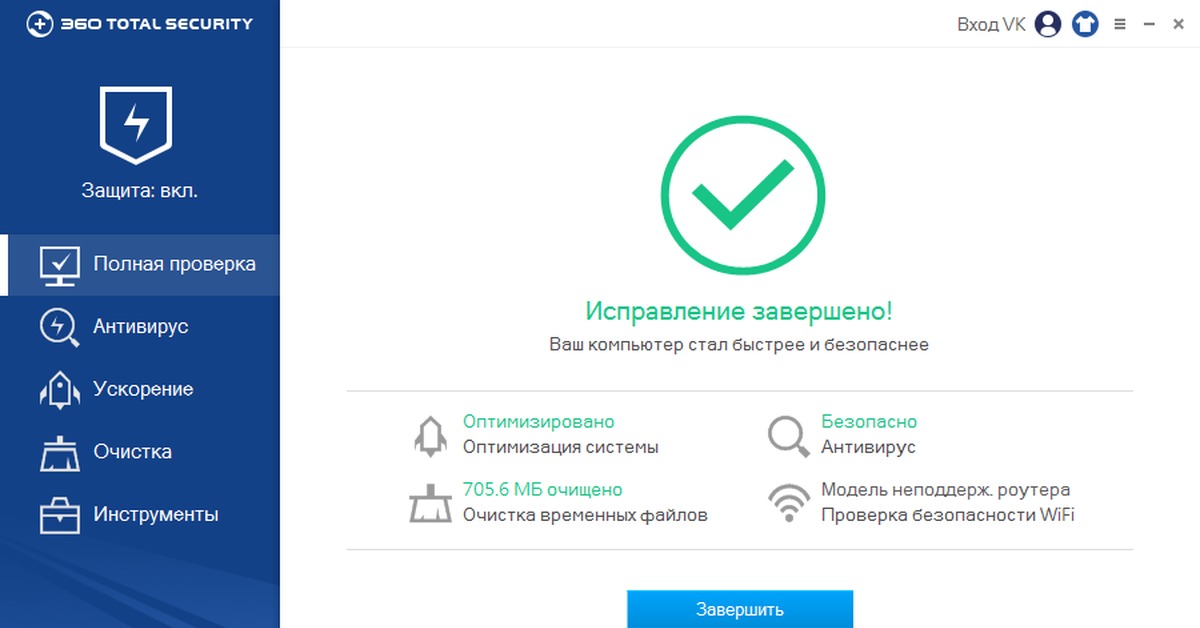 статью Создание объекта групповая политика.
статью Создание объекта групповая политика.